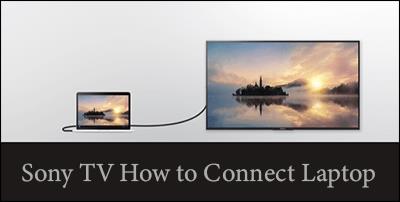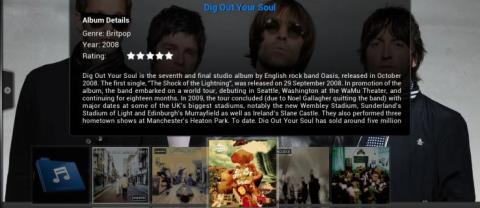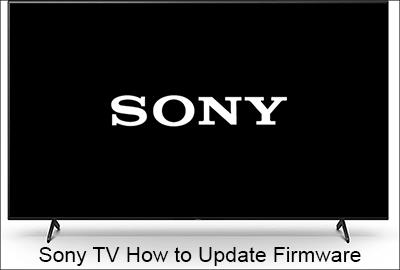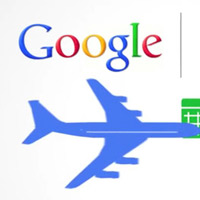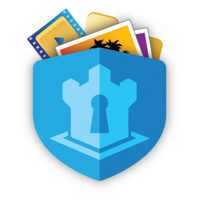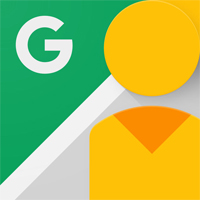L'aggiornamento della tua TV Sony ti aiuta ad accedere a miglioramenti delle funzionalità, correzioni di bug e altre applicazioni. Ciò non solo aiuta a migliorare la tua esperienza visiva, ma mantiene anche il corretto funzionamento della tua TV Sony. Se ti stai chiedendo come aggiornare il firmware della TV Sony, questo articolo illustrerà i passaggi e i suggerimenti per farlo nel modo giusto.

Aggiornamento del firmware
Per un'esperienza ottimale con la tua TV Sony, mantienila aggiornata con il software e il firmware più recenti. Gli aggiornamenti del firmware possono essere eseguiti automaticamente o manualmente su Internet o offline tramite un'unità flash USB.
Esecuzione automatica degli aggiornamenti firmware tramite Internet
Si consiglia vivamente di avere il firmware più recente sul televisore Sony. Per garantire che sia così, mantieni l'opzione "Download automatico del software" o l'opzione "Verifica automaticamente aggiornamenti" su "Attiva" se disponi di un modello che lo consente. L'opzione ti invierà notifiche ogni volta che è disponibile un aggiornamento.
Innanzitutto, imposta l'opzione "Download automatico del software" o "Controlla automaticamente gli aggiornamenti". Questo passaggio non è necessario in alcuni modelli.
Per i modelli Google TV:
- Scegli il pulsante "Impostazioni rapide" sul telecomando, indicato da un'icona a forma di ingranaggio o strumento.

- Seleziona "Impostazioni".

- Scegli "Sistema" e seleziona l'opzione "Informazioni" in questo menu.

- Seleziona "Aggiornamento software di sistema" per accedere a "Controlla automaticamente gli aggiornamenti".

- Seleziona l'opzione e impostala su "ON".

Per i possessori del modello Sony Android TV:
- Sul telecomando della TV, premi il pulsante "AIUTO".

- Scegli l'opzione "Stato e diagnostica".

- Seleziona "Aggiornamento software di sistema".

- Scegli l'opzione "Download automatico del software" o "Verifica automaticamente aggiornamenti" e assicurati che sia "ON".

Tieni presente che non tutti i televisori Sony dispongono dell'opzione "Stato e diagnostica".
Scarica gli aggiornamenti e installali direttamente da Internet
Prima di iniziare con questa opzione, è importante notare che con questo metodo esiste un alto rischio di danni all'hardware. Non spegnere la TV né premere alcun pulsante durante l'installazione di un aggiornamento. Inoltre, non scollegare il televisore dalla presa CA. L'interruzione dell'alimentazione mentre è in corso un aggiornamento del firmware può causare gravi danni che potrebbero far sì che il televisore non risponda o necessiti di riparazioni.
È necessario seguire tutte le istruzioni visualizzate sullo schermo per scaricare il firmware e installarlo correttamente. Tieni presente che il messaggio di notifica e la posizione potrebbero differire a seconda dei modelli.
La prima cosa da fare è verificare manualmente la presenza di aggiornamenti su internet.
- Premi l'opzione "Impostazioni rapide" sul telecomando e scegli "Impostazioni".

- Seleziona "Preferenze di sistema o dispositivo".

- Scegli "Informazioni" seguito da "Aggiornamento software di sistema".

Per altri modelli di Android TV o Google TV senza questa funzionalità:
- Premi il pulsante "AIUTO" sul telecomando della TV. In alternativa, premi il pulsante “Input” e scegli “Aiuto”.
- Se la procedura non è disponibile sul telecomando, seleziona il pulsante "Home" e scegli "App". Questo dovrebbe essere seguito dall’opzione “Vedi tutto”. Scegli "Aiuto".

- A seconda delle opzioni del menu del televisore:
- Scegli "Stato e diagnostica". Nel menu risultante, scegli l'opzione "Aggiornamento software di sistema" e quindi "Aggiornamento software".

- Scegli "Aggiornamento software di sistema" seguito da "Aggiornamento software" o "Verifica disponibilità di aggiornamenti software di sistema".

Questi passaggi portano alla schermata "Ricerca del software più recente". Verrà visualizzata una notifica se il software è aggiornato. In questo caso, non è necessario eseguire alcun aggiornamento sulla tua TV Sony.
Esegui l'aggiornamento del firmware tramite un'unità USB senza Internet
Utilizza un'unità USB se la TV non dispone di accesso a Internet e devi aggiornare manualmente il firmware. È necessario visitare il sito di supporto Sony e scaricare l'aggiornamento. Dovresti fare quanto segue:
- Visita il sito web di supporto.

- Digita il nome del modello TV nella casella di ricerca.

- Se non conosci il numero del modello, controlla il pannello posteriore della TV in basso a sinistra. Dovrebbe esserci un adesivo con il numero.
- Passare all'opzione "Download" e selezionare un aggiornamento.

- Segui le istruzioni per scaricare un aggiornamento sull'unità flash USB.

- Accendi la TV

- Inserisci l'unità USB nella porta TV appropriata e segui le istruzioni visualizzate sullo schermo.

Vedrai il LED sulla TV lampeggiare una volta avviato l'aggiornamento. La TV potrebbe accendersi o spegnersi durante l'aggiornamento. Non toccare nessun pulsante. Il televisore si riavvierà automaticamente al termine. Al termine, scollega l'unità USB.
Altri modelli TV diversi dai modelli TV Google e Android
Quando si esegue un aggiornamento del firmware da Internet, i passaggi da seguire potrebbero differire da un sistema all'altro. Con alcuni modelli potresti ricevere il messaggio "Aggiornamento software richiesto". Se ricevi un messaggio del genere, premi il pulsante "Home" del telecomando. I passaggi successivi dipendono da ciò che vedi visualizzato sullo schermo.
Se vedi il pulsante "Aiuto" nell'angolo destro:
- Seleziona il pulsante “Aiuto”.

- Scegli "Assistenza clienti" e seleziona l'opzione "Aggiornamento software".

- Chiudi la scheda "Rete". Alcuni televisori non dispongono di questa opzione.
- Scegli la scheda "OK" o "Sì" per avviare l'installazione dell'aggiornamento.
Se non è presente l'opzione "Aiuto" sul lato destro dello schermo, devi seguire i passaggi seguenti:
- Scegli "Impostazioni".
- Vai all'opzione "Assistenza clienti", "Assistenza prodotto" o "Configurazione" a seconda del modello.

- Scegli "Aggiornamento software".

- Scegli l’opzione “Rete”.
- Premi il pulsante “Ok” o “Sì” per installare.
Cosa fare se nel menu non è presente l'opzione di aggiornamento software
Con alcuni modelli Sony precedenti, non puoi forzare la TV a cercare un aggiornamento. In tal caso, l'unica opzione potrebbe essere quella di ottenere "Aggiornamenti software automatici". Ciò consente al televisore di cercare automaticamente gli aggiornamenti mentre è in modalità standby. Dopo il download viene inviata una richiesta di installazione.
- Sul telecomando, premi il pulsante "Home".

- Scegli "Impostazioni".

- Scegli l'opzione "Assistenza clienti" o "Assistenza prodotto".

- Seleziona l'opzione "Aggiornamento automatico del software" o "Download automatico del software".

- Tocca la scheda "Attiva".

- Seleziona "Inserisci".

Impostare la TV per ricevere aggiornamenti software automatici significa evitare ritardi.
Aggiornamento senza connessione Internet
Se non disponi di una connessione Internet, non preoccuparti. Puoi ottenere il firmware più recente tramite segnali di trasmissione se non disponi di una connessione Internet. Quando l'opzione software automatica è impostata su “On”, riceverai automaticamente gli aggiornamenti software tramite segnali di trasmissione.
Tieni presente che gli aggiornamenti automatici in questo modo non sono disponibili in tutti i modelli TV. Dopo l'aggiornamento potrebbe essere necessario reimpostare l'orologio del televisore.
Di solito l'aggiornamento automatico viene avviato mentre il televisore è in modalità standby. Durante l'aggiornamento, sul televisore lampeggia un LED arancione e, in tale momento, non risponde al pulsante del pannello di controllo o al telecomando finché l'aggiornamento non viene completato.
Mantieni aggiornata la tua TV Sony
Con le informazioni di cui sopra, dovresti essere in grado di accedere all'ultimo aggiornamento del firmware sul tuo dispositivo. Se riscontri problemi durante il tentativo di aggiornamento, potrebbe essere necessario eseguire un ripristino delle impostazioni di fabbrica. Fallo accedendo al menu "Impostazioni" sulla TV Sony e selezionando "Archiviazione e ripristino" seguito da "Ripristino dati di fabbrica". Se il problema persiste, potrebbe essere necessario contattare il supporto Sony o il rivenditore per assistenza.
Qualcuno dei passaggi precedenti ti ha aiutato ad aggiornare il firmware della TV Sony? Hai riscontrato problemi durante il processo? Fatecelo sapere nella sezione commenti qui sotto.